 いしけん
いしけん前回までで公開マインクラフトサーバーを作ることができました。
ただ、このままだとクリエイティブモードにすらできません。



Realmsサーバーだと専用管理画面がありますが…
自前のサーバーではコマンドで全てを管理します
コマンド操作になれましょう(OPモードを付与)
まずはさくらVPSサーバーにVNCでログインしましょう。ログインのやり方はこちらの記事を参考にしてください
screen -r minecraftで以下の画面が表示されるところまで進めましょう。
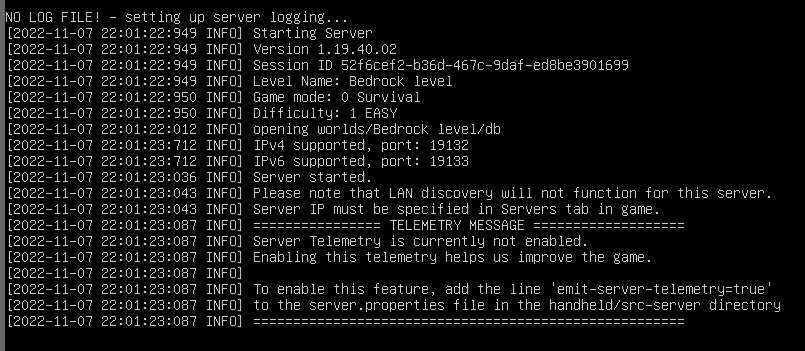
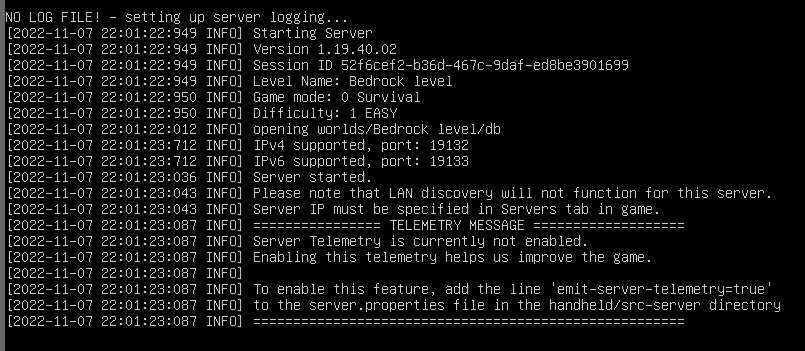
実はこの画面マインクラフトのサーバーを操作するコマンドを実行することができます。
よくみると左下に白い棒が点滅して入力を待ち受けています。
さて、それではOP権限(管理者権限)をユーザーに付与します。
このOP権限は現在ログインしているユーザーにしか付与できません。
その為、まずはマインクラフトにログインしましょう。するとログにこんなメッセージがでます。


赤枠の所にはログインした「ユーザーID」が表示されています。
「ユーザーID」を使用して以下のコマンドを入力します。(<>はいりません)
op <ユーザーID>
マイクラにログインしていて成功した場合 → Opped: <ユーザーID>
マイクラにログインしてないなどで失敗した場合 → No targets matched selector尚、管理権限を解除するときは以下のコマンドです
deop <ユーザーID>server.propertiesの変更を行う
公開マイクラサーバーでgamemodeコマンドを使うためにチートモードをONにしたいと思います。
こういった設定はローカルサーバーやRealmsではマインクラフトの設定から可能ですが、
公開サーバーは設定ファイルを直接書き換えないといけません。
基本的なさくらインターネットのマインクラフトサーバーは「/opt/minecraft/」にファイルが保存されているはずです。
なので、以下のコマンド実行でserver.propertiesを編集することが出来ます。
cd /opt/minecraft/
ls
(ファイル一覧が表示されます)
vi server.propertiesするとViエディターが開いて、マインクラフトの設定ファイルを編集出来る画面にしてくれます。
使い方にちょっとコツがいるのですが、まず覚えるのは「i(アイ)」を押して編集モードに変更する事です。
以下の通り、allow-cheatsをtrueにします。difficultyとかも調整したければここで調整します。
difficulty=easy
# Sets the difficulty of the world.
# Allowed values: "peaceful", "easy", "normal", or "hard"
allow-cheats=true
# If true then cheats like commands can be used.
# Allowed values: "true" or "false"「i(アイ)」を押した後ならば、バックスペースで文字を消すことも出来ます。
次に編集モードから抜ける為「Esc(エスケープ)」キーを押した後「:wq」と入力すると
保存してエディターを終了します。
さて、ここまで終わったらサーバーを再起動します。再起動はsuコマンドを使うので登録したパスワードが必要になります。
こちらの記事のサーバーを設定するで入力した「管理ユーザーのパスワード」を使います。
ではコマンドをみていきましょう。
sudo systemctl restart minecraft.service
[sudo] password for ubuntu:
(初回パスワード入力を問い合わせされた場合は、「管理ユーザー」のパスワードを使います。gamemodeコマンドでゲームタイプを変更
再起動が完了したら、マインクラフトにログインしてみましょう。


チャットウィンドウを表示すると、色々なコマンドを実行できるようになってますね!
最初整備をするためにはサバイバルモードだと面倒なので、クリエイティブモードに変更しましょう。
ここでは自分だけをクリエイティブにします。


このようにマイクラのチャット入力を行うと自分だけをクリエイティブモードに変更できます
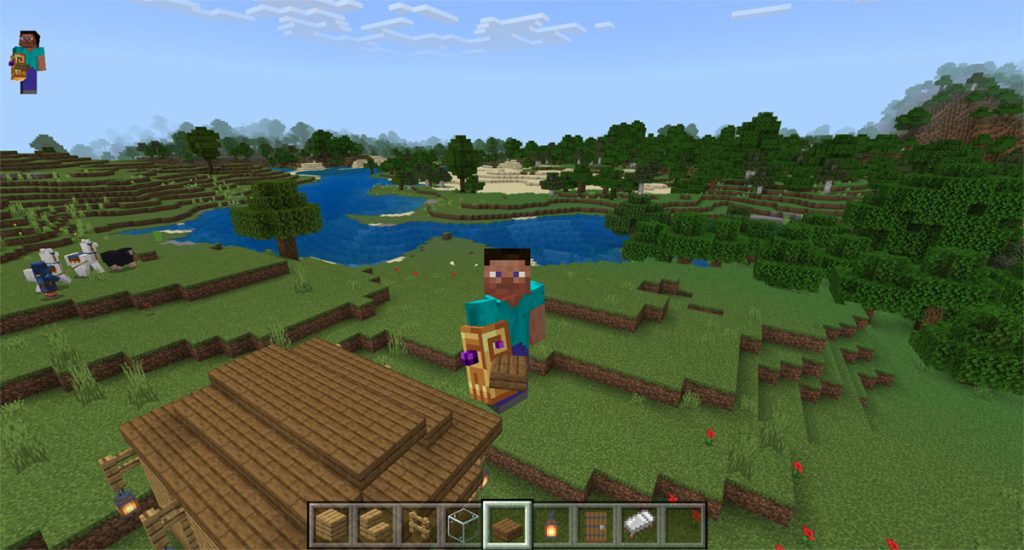
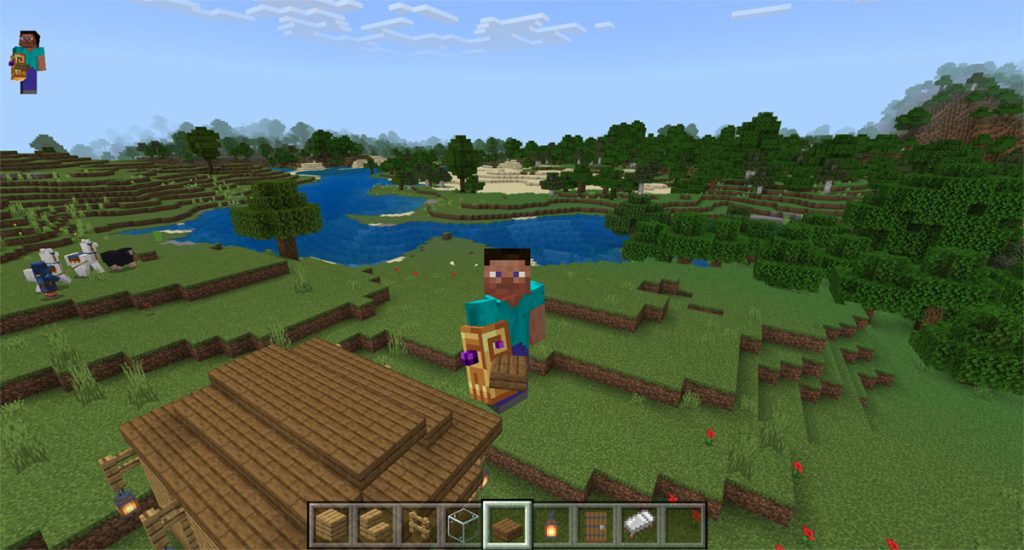
公開マイクラサーバー完成!



ついに公開マイクラサーバーが完成しました。
後はサーバーの場所を公開するのですが…
これで公開マイクラサーバーの始めの一歩が完成です。次はマイクラサーバーの場所を広めてゆくと
色々な人が遊びに来てくれます。友達同士の場合はIPアドレスでよいかもしれません。
ただ、ツイッターなどに貼る場合は数字だと不便ですよね…
そこで、いしけんからValue-domainのサービスを使ったドメイン設定をオススメします。
ドメイン設定の方法がシンプルでわかりやすく長年ドメイン管理はこちらでやっています。
(ドメインというのは ishikenjp.com のような文字列でサーバーの場所を表現する方法のことです)
Value-domainのWEBサイトを開いたら自分のつけたい名前を入力して、
空いていてある程度安いドメインが良いと思います。
ドメイン購入後、ドメインの設定を行うための入力ページへ移動します。
その際には以下のように設定を行います。
a @ <サーバーのIPアドレス>


1行だし、簡単ですね!
TwitterやYoutubeで宣伝する前に…
準備万端、さぁTwitterやYoutubeで宣伝だ!と行きたいのですが、
このままだと実はバックアップがなく「あらし」に対して非常に無防備な状態です。
この点はRealmsだと自動でやってくれる部分ですが、公開サーバーは自分でやらないといけません。
こちらの記事で、公開マイクラサーバーのバックアップについてご紹介いたしました。
さくらのVPS
![]()
![]()



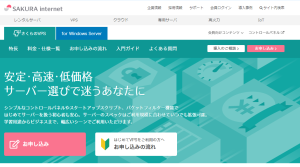








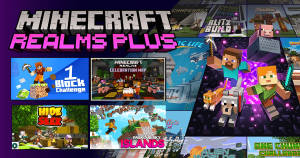

コメント